よくあるご質問
質問
エラーランプの表示条件を変更したい。(FAQ No.02046)
対象環境
BP-40C26 / BP-40C36 / BP-41C26 / BP-41C36 / BP-50C45 / BP-50C55 / BP-50C65 / BP-51C45 / BP-51C55 / BP-51C65 / BP-60C26 / BP-60C31 / BP-60C36 / BP-61C26 / BP-61C31 / BP-61C36 / BP-70C26 / BP-70C45 / BP-70C55 / BP-70C65 / BP-70M45 / BP-70M55 / BP-70M65 / BP-71C26 / BP-71C36 / BP-71C45 / BP-71C55 / BP-71C65 / BP-71M45 / BP-71M55 / BP-71M65
回答
エラーランプを非表示にしたり、「点灯/点滅」の両方あるいは、「点滅」のみ表示させるなど設定を変更することができます。複合機の動作に問題がある場合に表示する「点滅」のみを表示させるなど最小限の設定にすることもできます。
また、下記の手順はBP-70C26を例に記載しています。
エラーランプの詳細については以下の参考情報を参照してください。
【メモ】エラーランプの状態について
- ●【点灯】トナー回収容器の交換時期が近づいたときなど、本機は作動する状態
- ●【点滅】紙づまりやトナー切れを起こしたときなど、本機が作動しない状態
操作ステップ
1. ホーム画面の[設定]をタップします。

2. 「設定」画面が表示されますので、[共通設定]をタップします。
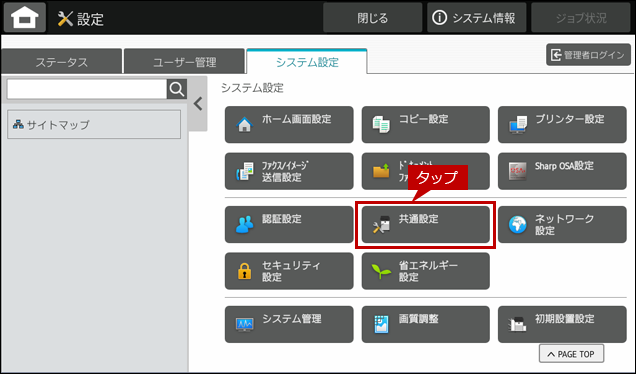
3. 「共通設定」画面が表示されますので、[デバイス設定]をタップします。
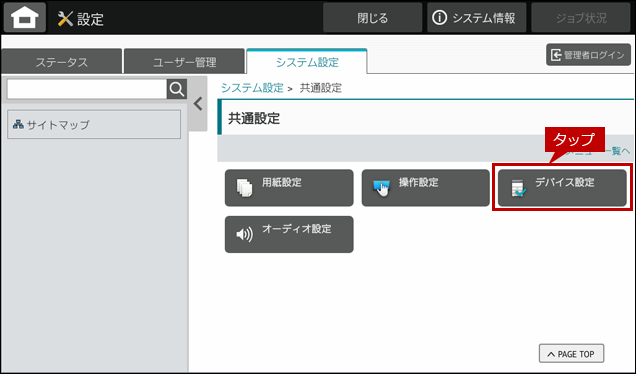
ログイン画面が表示されますので、管理者パスワードを入力しログインしてください。
管理者ログインを実施するには、下記の参考情報を参照してください。
参考情報
4. 「デバイス設定」画面が表示されますので、[状態ランプ設定]をタップします。
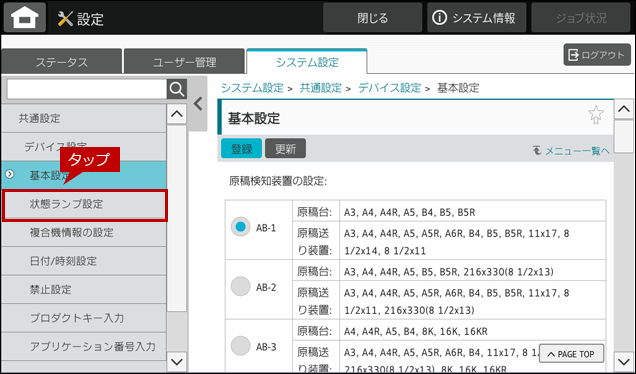
5.「状態ランプ設定」画面が表示されますので、「エラーランプ設定」のプルダウンボタンをタップします。

6. エラーランプ設定から任意の表示条件をタップします。
例)点滅表示
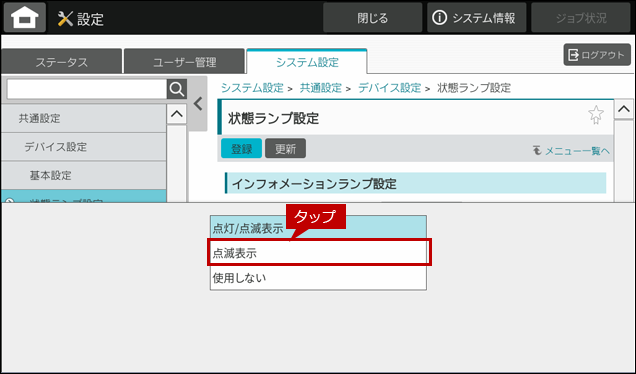
7. そのまま、[登録]をタップします。

これで、エラーランプの表示条件を設定することができました。
関連キーワード
トナー / トナーカートリッジ / 点灯 / 点滅 / 消灯 / ランプ / エラーランプ / つく / ついている / ついてる
各製品のよくあるご質問トップに戻る
BP-40C26 / BP-40C36 / BP-41C26 / BP-41C36 / BP-50C45 / BP-50C55 / BP-50C65 / BP-51C45 / BP-51C55 / BP-51C65 / BP-60C26 / BP-60C31 / BP-60C36 / BP-61C26 / BP-61C31 / BP-61C36 / BP-70C26 / BP-70C45 / BP-70C55 / BP-70C65 / BP-70M45 / BP-70M55 / BP-70M65 / BP-71C26 / BP-71C36 / BP-71C45 / BP-71C55 / BP-71C65 / BP-71M45 / BP-71M55 / BP-71M65
更新日:2025年10月22日